
Excel에서 덧셈, 뺄셈, 곱셈, 나눗셈 작업을 일괄적으로 쉽게 수행하는 방법은 무엇입니까? PHP 편집기 Zimo는 데이터를 효율적으로 처리하고 사무실 효율성을 향상시킬 수 있도록 상세한 작업 방법을 제공합니다. Excel에서 일괄 계산을 마스터하는 단계와 수식을 알아보려면 이 문서를 계속 읽으세요.
아래 표를 예로 들어보세요.
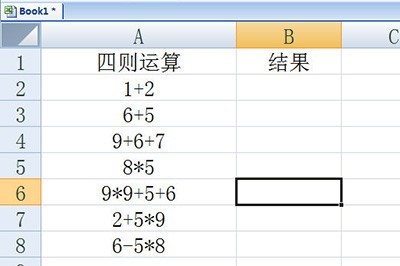
[수식] 옵션 막대를 클릭하고 [이름 정의]를 선택한 다음 이름에 계산식을 입력하세요. 물론 필요한 내용도 입력할 수 있습니다. 참조 위치에 =evaluate(A2)를 입력합니다. 괄호 안의 A2는 실제 상황에 따라 달라집니다.
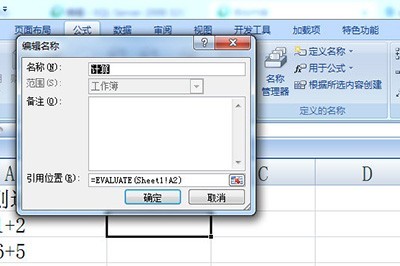
입력 후 확인을 클릭한 후 계산 결과가 표시되는 셀을 설정하고 [이름 정의] 아래 [수식에 사용] 메뉴에서 방금 설정한 [계산]을 선택합니다.
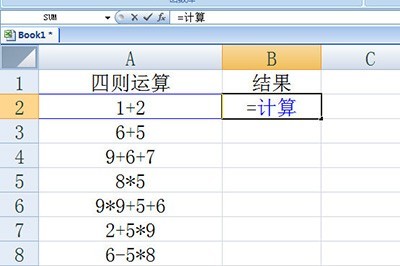
Enter를 눌러 입력하면 모든 셀이 채워집니다.
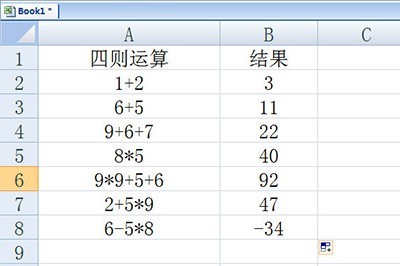
위 내용은 Excel에서 덧셈, 뺄셈, 곱셈, 나눗셈을 일괄 계산하는 방법의 상세 내용입니다. 자세한 내용은 PHP 중국어 웹사이트의 기타 관련 기사를 참조하세요!